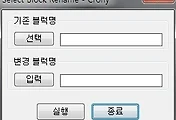외부참조의 사용이 많아지면서 Xref관련 리습이 많이 있습니다.
그중에서 경로수정하는 작업을 자주 하다보니 불편하여 제작하게 되었습니다.
외부참조를 작업후에 경로가 변경될 필요가 있을경우.
타업체로 자료전송시 경로변경이 필요한 경우
절대경로에서 상대경로로 변경을 할 경우...
등 다양한 경로수정작업시 오픈한 파일의 수정 및 다수의 파일의 경로를 수정을 한꺼번에 할수 있습니다.
지원되는 기능
1. 전체경로를 변경할수 있지만 일부분을 변경할수 있습니다/
변경전 : \\GServer\2010\ Project\1005 시립미술관(허가)
변경후 : U:\1005 시립미술관
앞부분의 기존에 등록된 경로 이름을 적어넣고 뒷부분에 변경될 경로를 적어넣고 실행을 하시면 됩니다.
2. 자주 사용이 되는 경로값은 한번 지정을 해두면 계속 불러서 사용을 하실수 있습니다.
3. 여러개의 폴더를 지원하기 위해서 폴더선택을 계속 하시면 파일이 계속 추가 됩니다.
4. 선택한 폴더 중에 몇개의 파일을 제외시킬 경우 선택지움을 하시면 리스트에서 제외가 됩니다.
5. 실행순서를 정할 경우 내림차순이나 오름차순의 클릭하시면 리스트가 정렬이 됩니다.
6. 경로변경 값을 저장하여서 사용하시면 명령어 실행시 저장된 경로가 불러옵니다
실행 화면
설정 화면
지원하는 명령어
1. MulXPath : 적용할 파일목록을 선택하여 입력된 값으로 변경을 실행합니다.
2. XPath : 경로값이 저장이 된 경우에서 지금 실행이 되는 파일에만 적용이 되는 명령어입니다.
경로값은 MulXPath 실행후 Xref Path의 Save버턴을 클릭하시면 경로값이 저장이 됩니다.
'CronyCAD > User Guide' 카테고리의 다른 글
| [Text] 폴더안의 모든폰트 변경하기 (0) | 2012.08.16 |
|---|---|
| [Text] 글자내용 일치시키기 (1) | 2012.08.16 |
| [Block] 블럭명 변경하기 (1) | 2012.08.16 |
| [Plot] 캐드의 블럭명을 이용한 출력셋팅 및 자동출력 (1) | 2012.08.16 |
| [Xref] 외부참조파일(Xref) 색상 변경하기(도면폼 제외) (4) | 2011.05.12 |